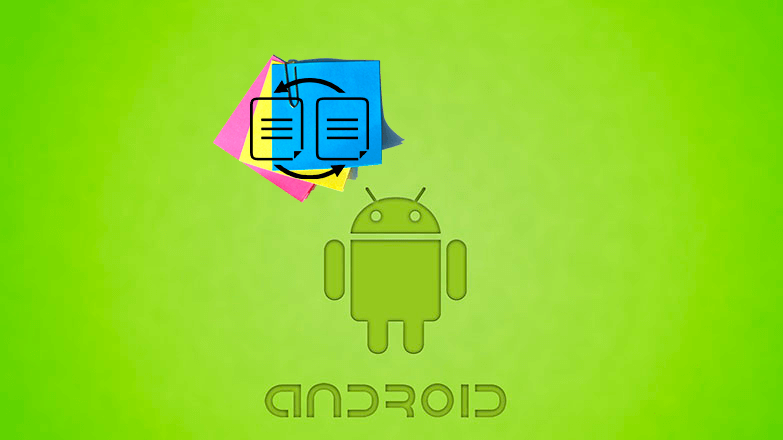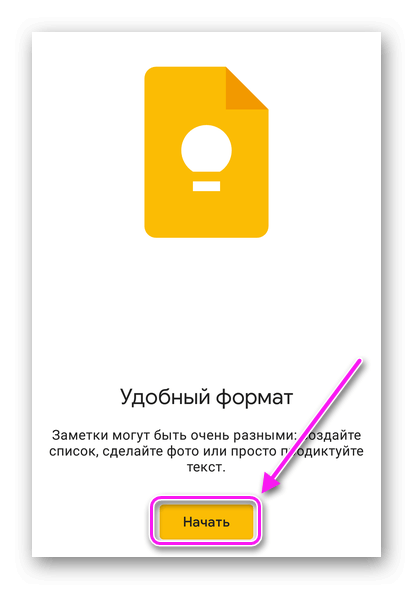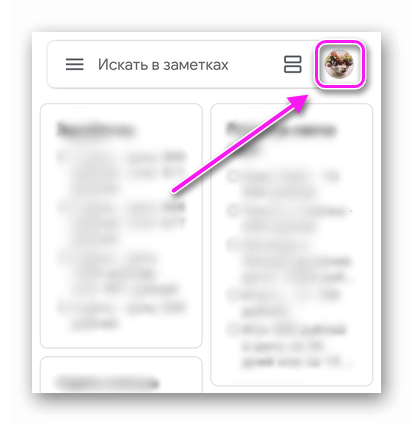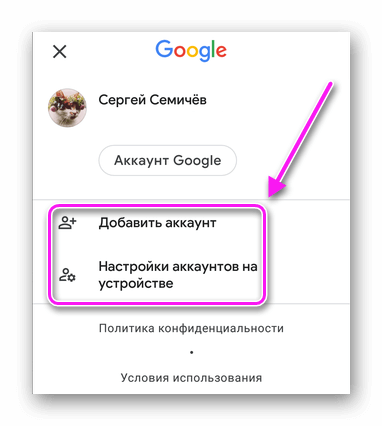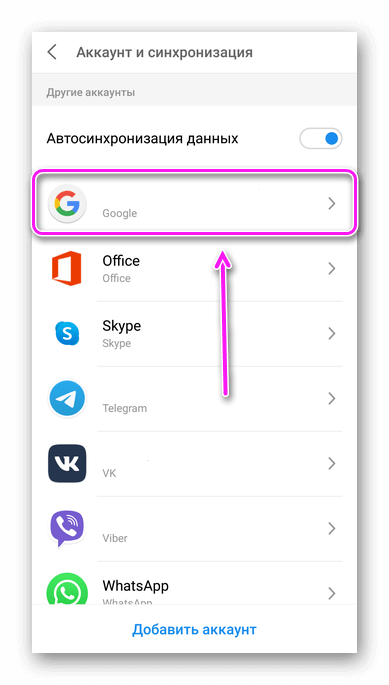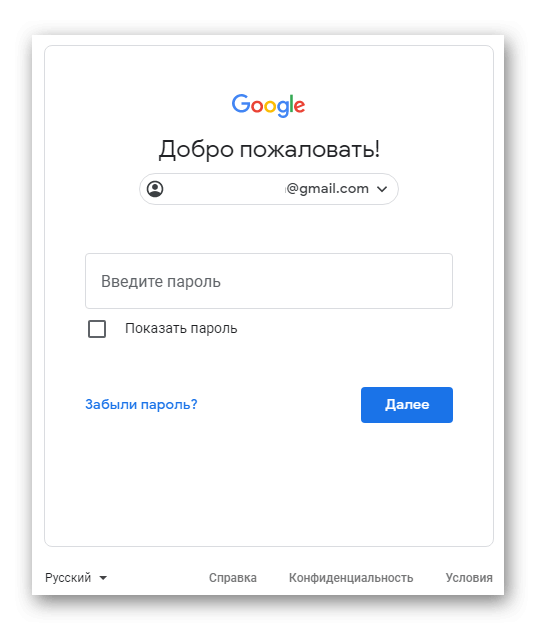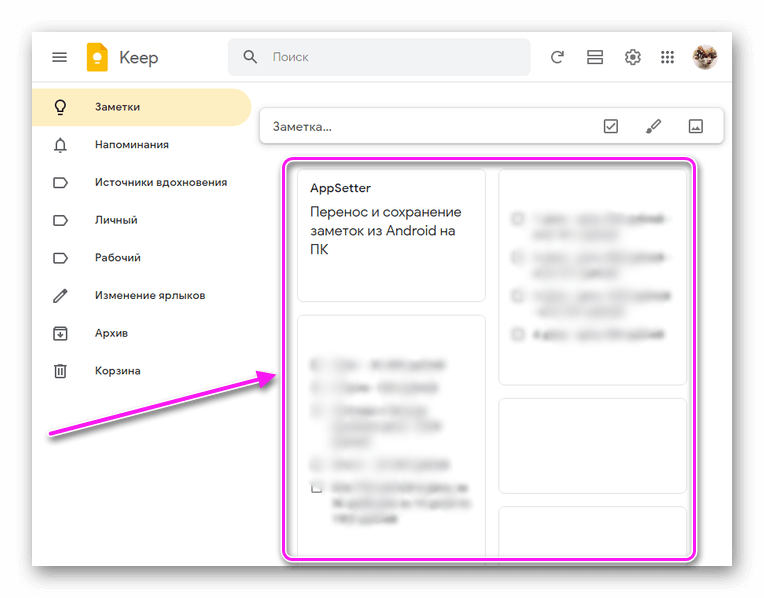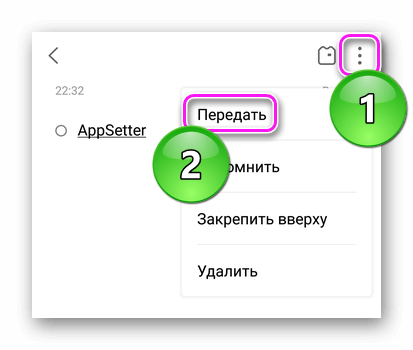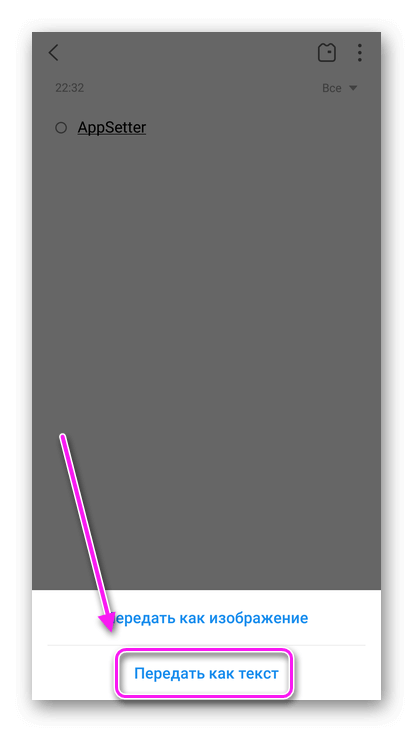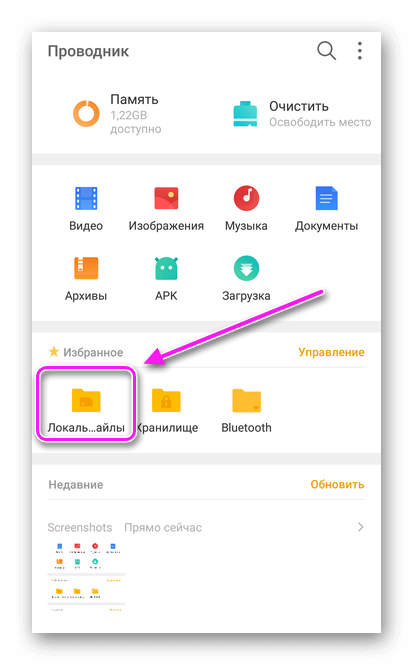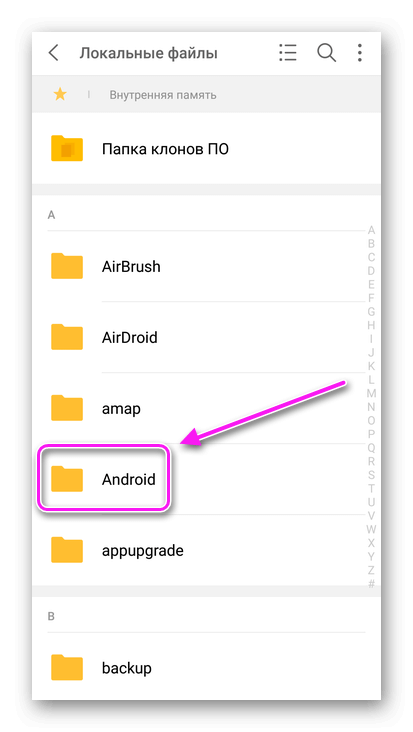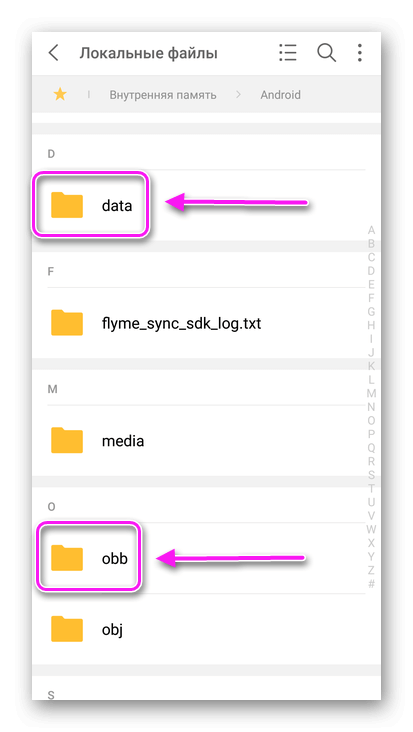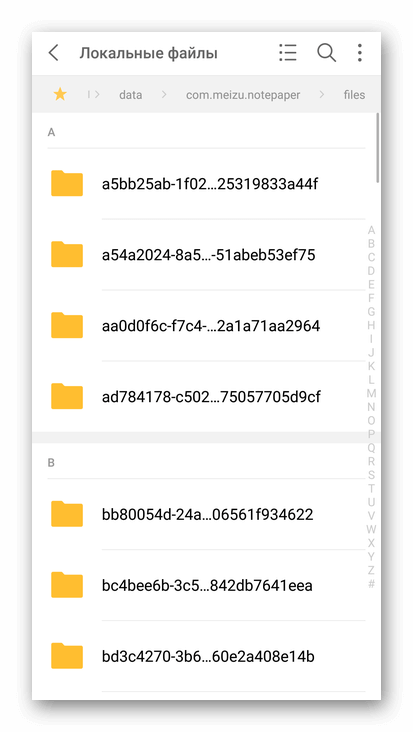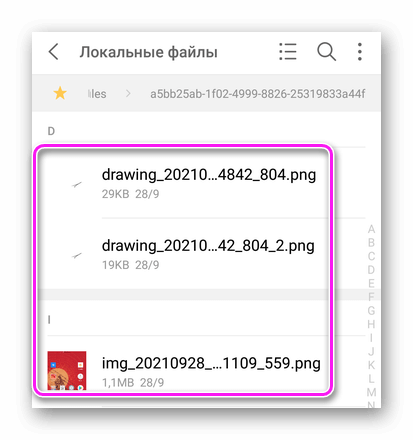Перенос и сохранение заметок из Android на ПК
Способ передачи между устройства зависит от используемого приложения, куда пользователь сохраняет личные данные. Ниже собраны все варианты, как перенести заметки с Андроида на Андроид или на ПК.
Как происходит перенос
Основные методы, как на компьютер перенести заметки с Андроида:
- слияние мобильной версии ПО с его ПК или веб-версией;
- сохранение записей в отдельные файлы с его дальнейшим перемещением на другое устройство.
В приложениях для переноса данных со старого на новый девайс или компьютер, в доступных типах файлов заметки не значатся.
Синхронизация
Подразумевает перенос записей в облачное хранилище, откуда они будут доступны для просмотра с любого устройства. Рассмотрим этот способ на примере Google Keep:
- При первом запуске приложения, оно автоматически привязывается к аккаунту, к которому подключен смартфон. Это подтверждает аватар профиля в правом верхнем углу. Чтобы его поменять, тапните по фотографии/изображению и выберите другую учетную запись или добавьте новую.
- Теперь зайдите в «Настройки» гаджета и откройте «Аккаунт и синхронизация». Следом выберите учетку от Google.
- В перечне связанных приложений включите тумблер напротив «Заметки Google Keep». Чтобы изменения вступили в силу, разверните дополнительное меню и щелкните по «Синхронизировать».
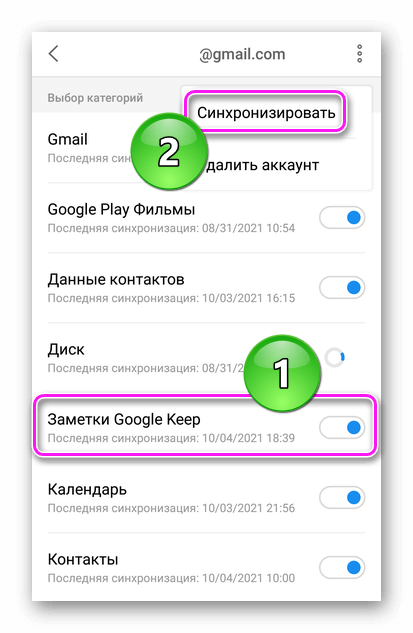
- Запустите любой браузер на ПК. Используйте поисковую строку, чтобы найти Google Keep. Откройте первую ссылку в выдаче.
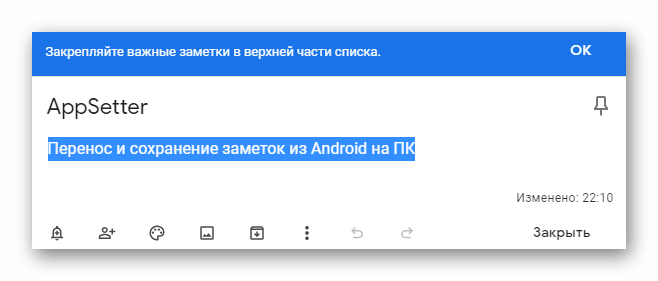
- Пройдите авторизацию. В первом окне укажите мобильный телефон или адрес электронной почты. Во втором — пароль.
- Откроется новое окно с записями, внесенными еще на телефоне. Тапните по любой плитке, выделите информацию и скопируйте ее в текстовый документ.
Сохранить всю информацию непосредственно на компьютере не получится, зато пользователь получит полный доступ ко всем ранее созданным записям.
Аналогичные функции есть у Microsoft OneNote, Evernote и Notebook.
Передача в виде файла
Юзерам, которые пользовались встроенными в систему блокнотами, придется переносить по 1 записи. Причина в том, что разработчики подобных приложений:
- не предусматривают синхронизацию или импорт заметок;
- шифруют введенный в приложении текст, чтобы его было невозможно скопировать или считать из системной папки.
Учитывая вышеизложенные факторы, единственный способ как на компьютере сохранить заметки с Android — переносить их по одной:
- Откройте блокнот и щелкните по необходимой плитке.
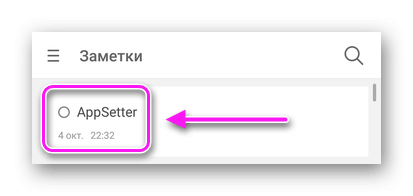
- Разверните дополнительно меню и выберите «Передать». Во всплывшем окошке отметьте «Как текст».
- Выберите способ передачи: по Bluetooth, через мессенджеры или другим путем. В качестве примера, используем Telegram.

- Добавьте текст в избранное и подтвердите «Отправление».
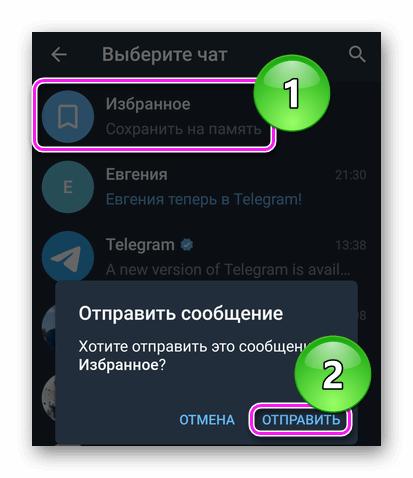
- Информация появится в виде обычного сообщения.
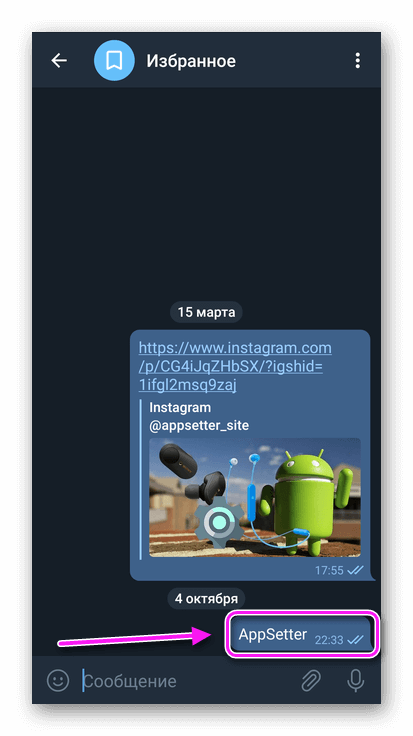
Проделать это сразу для нескольких записей не получится, поэтому придется повторять процесс раз за разом.
Как работать с файлами, прикрепленными к заметке:
- Запустите «Проводник» и зайдите в «Локальные файлы».
- Сразу переместитесь в папку «Android», а затем в «data» или «obb».
- Найдите директиву, относящуюся к блокноту — будет называться note, notepaper. Внутри откройте «Files».
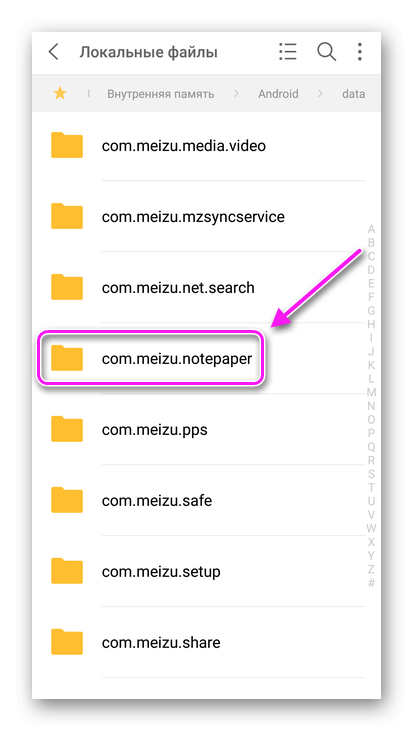
- Теперь поочередно открывайте все папки и передавайте интересующие файлы на ПК — удобнее будет подключить смартфон к десктопу через кабель и просматривать/переносить дополнения с него.
В некоторых приложениях, только таким образом удается “вытянуть” аудиофайлы.
Перенести заметки с Андроид на другое устройство проблематично, поскольку в большинстве блокнотов нет функции синхронизации или импорта. В наихудшем сценарии, пересылать придется по одной записи.